YouTube предоставляет отличную возможность поделиться своим геймплеем с миллионами любителей Minecraft по всему миру. Однако, запустив стрим на YouTube с игрой, многие сталкиваются с различными проблемами. В этой статье мы рассмотрим несколько полезных советов, которые помогут вам запустить Minecraft на YouTube без проблем.
Во-первых, убедитесь, что ваша система соответствует минимальным требованиям для запуска Minecraft и стриминга на YouTube. Установите последнюю версию Minecraft и проверьте, исправно ли работает игра на вашем компьютере. Также, убедитесь, что у вас имеется надежное и стабильное интернет-соединение, чтобы стрим проходил без задержек и прерываний.
Во-вторых, выберите надежную программу для стриминга. Существует множество программ, таких как OBS Studio, XSplit и Streamlabs OBS, которые позволяют легко стримить на YouTube. Прежде чем начать, ознакомьтесь с руководствами по настройке выбранной программы и установите необходимые драйверы, если требуется.
В-третьих, настройте вашу программу для стриминга. Вам потребуется указать ключ трансляции, который можно найти на странице настроек вашего YouTube-канала. Также, не забудьте выбрать корректные настройки качества и разрешения для стрима, чтобы ваши зрители могли наслаждаться геймплем без проблем.
Следуя этим советам, вы сможете запустить Minecraft на YouTube без проблем и показать свою игру всему миру. Помните о том, что стриминг - это искусство, поэтому экспериментируйте, улучшайте качество и внешний вид своих стримов, и самое главное, наслаждайтесь процессом и взаимодействием с вашей аудиторией. Удачи вам в покорении YouTube!
Как начать стримить Minecraft на YouTube
1. Создайте аккаунт на YouTube:
Прежде всего, вам потребуется аккаунт на YouTube, чтобы начать стримить. Если у вас уже есть аккаунт, просто войдите в него. Если у вас нет аккаунта, создайте новый, следуя инструкциям на сайте YouTube.
2. Подготовьте программу для стриминга:
Для того чтобы начать стримить Minecraft, вам потребуется подготовить программу для стриминга. Одним из популярных вариантов является OBS Studio, которая является бесплатной и простой в использовании. Скачайте и установите программу на свой компьютер.
3. Настройте OBS Studio:
После установки OBS Studio откройте программу и настройте ее для трансляции Minecraft. Создайте новую сцену, добавьте источник входного видео (например, окно Minecraft) и настройте параметры трансляции, такие как разрешение и битрейт.
4. Запустите Minecraft:
Запустите Minecraft на вашем компьютере и проверьте, что все работает правильно. Убедитесь, что вы можете играть без лагов и проблем. Если у вас возникнут проблемы, обратитесь к документации OBS Studio или посмотрите соответствующие руководства на YouTube для получения дополнительной помощи.
5. Настройте трансляцию на YouTube:
Последний шаг - настройка трансляции на YouTube. Откройте вкладку "Трансляции" на своем канале YouTube и нажмите кнопку "Новая трансляция". Введите заголовок и описание своей трансляции, выберите вебкамеру и настройте другие параметры, которые вам нужны. Затем скопируйте ключ трансляции и вставьте его в настройки OBS Studio.
Готово! Теперь вы готовы начать стримить Minecraft на YouTube. Нажмите кнопку "Начать стрим" в OBS Studio и ваша трансляция станет доступной для всех зрителей. Не забудьте активировать микрофон и вебкамеру, если вы хотите общаться с аудиторией и показывать свое лицо.
Удачи вам в стриминге Minecraft на YouTube!
Выбор правильной версии Minecraft
Для запуска Minecraft на YouTube без проблем необходимо выбрать правильную версию игры. Версия Minecraft может влиять на совместимость с различными модами, текстурпаками и другим контентом, что может быть важно для создания интересного и разнообразного контента на своем канале.
Как выбрать версию Minecraft:
1. Определите, какую версию Minecraft вы хотите использовать на своем канале. Это может быть последняя официальная версия или конкретная модификация, которая предлагает интересный геймплей или функции для вашего контента.
2. Проверьте совместимость выбранной версии Minecraft с модами и текстурпаками, которые вы хотите использовать. Если у вас есть особые требования к контенту, обязательно проверьте, поддерживаются ли эти моды и текстурпаки на выбранной версии.
3. Перейдите на официальный сайт Minecraft или на специализированные ресурсы, чтобы найти и загрузить нужную версию игры. Обязательно скачайте версию из проверенного источника, чтобы избежать проблем с безопасностью.
4. Установите выбранную версию Minecraft, следуя инструкциям на сайте загрузки. Обязательно сохраните установочный файл, чтобы иметь возможность установить игру в будущем или снять видео с использованием этой версии.
Правильный выбор версии Minecraft позволит вам создавать интересный и разнообразный контент на своем YouTube-канале, привлекая больше зрителей и подписчиков.
Установка и настройка стримингового ПО
Для того чтобы начать стримить Minecraft на YouTube, вам потребуется установить и настроить специальное программное обеспечение (ПО) для стриминга. В данном разделе мы расскажем о нескольких популярных ПО и дадим рекомендации по их установке и настройке.
1. OBS Studio
Одним из самых популярных и бесплатных программ для стриминга является OBS Studio. Вы можете скачать его с официального сайта и установить на свой компьютер. После установки вам необходимо будет настроить программу под свои нужды.
Для начала откройте OBS Studio и перейдите во вкладку "Настройки". Затем перейдите во вкладку "Видео" и установите разрешение для стрима. Рекомендуется использовать разрешение 1280x720 или 1920x1080, в зависимости от возможностей вашего компьютера и интернет-соединения.
После настройки разрешения перейдите во вкладку "Звук" и укажите источник звука для стрима. Если вы хотите стримить с комментариями, то укажите микрофон, если нет, то выберите "Нет".
Теперь перейдите во вкладку "Видеозахват" и укажите источник видео. В случае Minecraft выберите игру Minecraft в списке и установите необходимые параметры (настройки качества, частоту кадров и т.д.).
После всех настроек вы можете сохранить профиль и готовиться к стриму!
2. XSplit
Еще одна популярная программа для стриминга - XSplit. Она имеет удобный интерфейс и обширные возможности настройки.
Чтобы начать использовать XSplit, скачайте и установите его с официального сайта. После установки вам потребуется настроить программу под ваши нужды.
Откройте XSplit и введите ваши учетные данные для входа. Затем выберите шаблон, который подходит для вашего типа стрима.
После выбора шаблона вы можете настроить разрешение и качество видео. Установите разрешение, которое соответствует вашим предпочтениям и возможностям компьютера и интернет-соединения.
Затем укажите источник звука и видео во вкладке "Источники". Если вы хотите стримить Minecraft, то укажите игру Minecraft в качестве источника видео.
После всех настроек вы можете сохранить профиль и готовиться к стриму!
Обратите внимание, что настройка программ может различаться в зависимости от версий и дополнительных плагинов, которые вы можете установить. Рекомендуется изучить документацию и видео-уроки для более подробной настройки.
Подключение аккаунта YouTube к стриминговому ПО
Если вы хотите запустить Minecraft на YouTube без проблем, вам понадобится подключить свой аккаунт YouTube к стриминговому ПО, такому как OBS (Open Broadcaster Software) или XSplit. Это позволит вам транслировать игру на свой канал YouTube и взаимодействовать с вашими зрителями в реальном времени.
Вот, что вам нужно сделать, чтобы подключить аккаунт YouTube к стриминговому ПО:
- Установите и запустите выбранное вами стриминговое ПО (например, OBS или XSplit).
- Откройте настройки программы и найдите раздел "Аккаунты" или "Сервисы" (в зависимости от используемого ПО).
- Выберите YouTube в списке доступных сервисов и нажмите на кнопку "Добавить аккаунт".
- Откроется окно для входа в вашу учетную запись Google. Введите свой адрес электронной почты и пароль, связанные с вашим аккаунтом YouTube, и нажмите "Войти".
- После успешного входа в систему у вас будет возможность настроить параметры трансляции, такие как качество видео, разрешение и битрейт.
- Теперь ваш аккаунт YouTube полностью подключен к стриминговому ПО. Вы можете начинать транслировать Minecraft на свой канал YouTube, нажав на кнопку "Старт стрима".
Не забывайте обратить внимание на ваше интернет-соединение и ресурсы компьютера, чтобы гарантировать плавную трансляцию и игровой процесс.
Теперь вы готовы запустить Minecraft на YouTube без проблем и поделиться своими игровыми приключениями со своими зрителями! Удачной вам трансляции!
Настройка качества видео и звука
Чтобы обеспечить наилучшее качество видео и звука во время стрима Minecraft на YouTube, следуйте этим рекомендациям:
- Выберите разрешение экрана, которое подходит для вашего стрима. Рекомендуется использовать разрешение 1080p или выше, чтобы обеспечить четкость изображения.
- Установите битрейт потока. Рекомендуется использовать битрейт в диапазоне от 4000 до 6000 кбит/с, чтобы обеспечить хорошее качество видео.
- Выберите настройки кодирования видео, которые соответствуют характеристикам вашего компьютера. Это поможет избежать задержек и проблем с производительностью.
- Настройте качество звука. Рекомендуется использовать битрейт в диапазоне от 128 до 192 кбит/с для обеспечения чистого и ясного звука во время стрима.
Следуя этим рекомендациям, вы сможете настроить качество видео и звука для своего стрима Minecraft на YouTube и обеспечить наилучший опыт просмотра для своих зрителей.
Выбор лучших плагинов для стрима Minecraft на YouTube
Стриминг Minecraft на YouTube может быть веселым и захватывающим занятием, но чтобы сделать его еще лучше, можно использовать различные плагины, которые добавят новые функции и возможности. В этом разделе мы рассмотрим несколько лучших плагинов, которые помогут сделать ваш стрим Minecraft на YouTube незабываемым.
1. OBS Studio Plugin - это плагин, который интегрирует OBS Studio с Minecraft, позволяя вам стримить игру на YouTube в прямом эфире. Он предоставляет различные настройки для улучшения качества видео и звука, добавления эффектов и многого другого.
2. Streamlabs OBS Plugin - это плагин, который связывает Streamlabs OBS с Minecraft. Он предоставляет множество функций, таких как алерты о подписках, донаты и чат, которые позволяют вам взаимодействовать с вашими зрителями во время стрима.
3. Minecraft Chat Overlay - это плагин, который добавляет чат Minecraft прямо на вашу трансляцию. Это делает процесс взаимодействия с вашими зрителями еще более удобным и легким.
4. Pixelmon Overlay - если вы стримите игру с плагином Pixelmon, который добавляет в Minecraft покемонов, этот плагин может пригодиться. Он позволяет отслеживать статистику вашего игрового персонажа и покемонов на экране трансляции.
5. Custom Server IP - если вы играете на собственном сервере Minecraft, этот плагин позволяет вам настроить специальный IP-адрес для вашего стрима. Это может быть полезно, если вы хотите, чтобы ваши зрители могли присоединиться к игре и играть с вами.
6. LiteLoader Plugin - это моддинговый плагин, который позволяет добавлять и использовать различные моды в игре Minecraft. Он обеспечивает совместимость с другими модами и позволяет вам настроить свой стрим под себя.
Вот несколько лучших плагинов для стрима Minecraft на YouTube. Выберите те, которые лучше всего подходят для ваших потребностей и улучшите свой стрим с помощью новых функций и возможностей. Удачного стрима!
Советы и рекомендации для успешного стрима Minecraft на YouTube
1. Подготовка контента:
Перед началом стрима важно продумать контент, который вы хотите предложить своим зрителям. Разнообразие и интересные идеи помогут вам привлечь больше аудитории. Помните, что оригинальность и уникальность контента являются ключевыми факторами успеха.
2. Установите правильные настройки:
Перед началом стрима убедитесь, что у вас правильно настроены звук, качество видео и другие параметры. Проверьте, что ваша скорость интернета достаточно высока для плавного стрима. Это поможет предотвратить возможные технические проблемы во время стрима.
3. Взаимодействуйте с аудиторией:
Чтобы привлечь и удержать внимание зрителей, важно активно взаимодействовать с ними. Отвечайте на комментарии, задавайте вопросы, проводите опросы и игровые конкурсы. Это поможет создать комфортную и интерактивную атмосферу на стриме.
4. Создайте профессиональный образ:
Проявите свою индивидуальность и создайте фирменный стиль для вашего канала YouTube. Это может включать оформление канала, логотип, арт и другие элементы дизайна. Ваш образ должен быть узнаваемым и соответствовать тематике игры.
5. Улучшайте качество:
Чтобы привлечь больше зрителей и удерживать их внимание, необходимо постоянно работать над улучшением качества вашего контента. Это может включать использование профессионального оборудования, обучение навыкам комментирования и монтажа видео, а также изучение современных трендов и методов игры.
6. Размещайте свой контент на других платформах:
Для расширения аудитории и привлечения новых зрителей рекомендуется размещать ваш контент на других популярных платформах, таких как Twitch или Instagram. Это позволит вам достичь большей видимости и привлечь новых фанатов игры.
Следуя этим советам, вы сможете создать успешный и популярный стрим Minecraft на YouTube и увлечь миллионы зрителей своей страстью к игре.